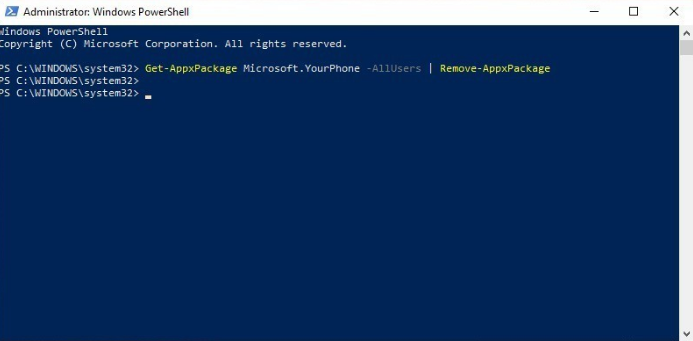Välimuistin tyhjentäminen Firefoxissa, Chromessa ja Safarissa
Nähtyään niin paljon käyttäjien arvosteluja, kaikki eivät usko, että välimuisti on paha, ja se on ainoa syy heidän tietokoneensa suorituskykyyn. Todellinen välimuisti ei kuitenkaan ansaitse huonoa mainetta, joka sillä on monien tietokoneen käyttäjien kanssa.
Kätkö nopeuttaa asioita. Sen sijaan, että käsiteltäisiin erilaisia tehtäviä, kuten verkkosivun avaaminen joka kerta, luodaan joukko välimuistiksi kutsuttuja tietoja. Tällöin koneesi on aina valmis käymään sivustoilla, joilla jo käydään, ja saamaan ne käymään nopeimmin.
Kaikista näistä asioista huolimatta välimuistilla voi olla jonkin verran liioiteltu huono edustaja, sen puhdistamiseen on etuja joskus. Oletat, että välimuisti on ystäväsi, ja vaikka sen tyhjentäminen ei auta tietokonetta suorittamaan paljon nopeammin, se ei myöskään vahingoita.
Joten herää kysymys, mikä on välimuistin tyhjentämisen tarkoitus?
Sillä on etuja, jos työskentelet arkaluontoisten tietojen kanssa, jotka haluat poistaa. Sen tyhjentämistä voidaan käyttää myös kaikkien korjaamiseen kalvava suorituskykyongelmat skripteissä, joita koet verkossa. Vihdoin, jos rakastat todella uutta PC-hajua, välimuistin tyhjentäminen tarjoaa mielenrauhan siitä, että tietokoneesi on siisti.
Järjestelmän välimuisti voidaan tyhjentää muutamalla eri tavalla.
Lue myös: Esitetyt vinkit vastaavien pelien löytämiseen Androidista
Välimuistin tyhjentäminen Google Chromessa
Google Chromessa luodun välimuistin tyhjentäminen on yksinkertainen ja nopea prosessi sekä PC- että Mac-tietokoneissa.
Vaihe 1: Aluksi siirry kohtaan asetukset valikossa.
Löydät sen Chromen valikosta, joka sijaitsee osoiterivin vieressä näytön oikeassa yläkulmassa.
Napsauta vain Asetukset, uusi välilehti avautuu selaimeen, jossa on näkymä kaikista vaihtoehdoista, joita voit säätää. Älä huoli, olemme täällä vain muutaman erityisen asian suhteen.
Vaihe 2: Napsauta alareunassa näytä lisäasetukset .
Napsauttamisen jälkeen tämän välilehden alareunaan avautuu paljon uusia vaihtoehtoja. Sinun pitäisi nähdä sana Yksityisyys, mikä osoittaa, että olet oikeassa paikassa.
Vaihe 3: Napsauta nyt Sisältöasetukset avataksesi uuden ikkunan. Se auttaa sinua valvomaan tai poistamaan Chromen selaimen välimuistin.
aktiiviset k-ajokilpailut
Voit säilyttää tallennettuja tietoja, kunnes päätät poistaa ne myöhemmin, tai voit pyytää Chromea heittämään kaiken automaattisesti, kun suljet sen.
tabletti on kytketty wifi-verkkoon, mutta ei internetiä
Vaihe 4: Takaisin Sisältöasetuksista -kohdan vieressä on vaihtoehto Poista selaustiedot.
Tämä antaa sinulle toisen tavan tyhjentää selaimeen ja kiintolevylle tallennetut tiedot. Se on täysin sinun tehtäväsi, mikä pysyy välimuistissa ja mikä saa käynnistyskellon. Voit myös valita ajan, josta haluat tyhjentää välimuistikohdat.
Vaihe 5: Viimeinkin sinusta riippuu, mitkä evästeet pidät ja mitkä poistat.
Verkkosivustot asentavat evästeet selaimesi välimuistiin, ja se on täysin kädenpuristus tietokoneen ja kyseisen sivuston välillä. Kromi lievittää jännitteitämme ja tekee siitä helppoa päästöoikeuksilla. Sinun tarvitsee vain lisätä suosikkisivustosi, ja Chrome pitää evästeet käytettävissä, jotta sivut latautuvat erityisen nopeasti.
Välimuistin tyhjentäminen Safarissa i
Applen yksinomainen Mac-Safari, yksi parhaista selaimista, tarjoaa vakiotarjouksen välimuistin poistamiseksi järjestelmästä. Se tarjoaa myös hyödyllisiä pikavalintoja näihin asetuksiin.
Vaihe 1: Aluksi napsauta Safari vasemmassa yläkulmassa ja valitse Asetukset.
Uusi ikkuna avautuu, joka näyttää (samanlainen) kuin Firefoxin asetukset.
Vaihe 2 : Sen jälkeen voit helposti siirtyä tietosuojaluokkaan.
Vaihe 3: Navigoinnin jälkeen voit painaa Poista kaikki verkkosivustotiedot.
Kaikki tietokoneellesi tallennetut tiedot poistetaan. Tämä on helpoin tapa tyhjentää välimuisti Safarissa.
Vaihe 3a: Napsauta Yksityiskohdat -painiketta koneesi tilan hallitsemiseksi.
Tämän avulla voit mukauttaa välimuistin tallennusasetuksia. Jos haluat pyyhkiä mahdollisimman paljon välimuistia, tämä on oikea tapa.
Vaihe 4: Jos haluat päästä eroon kaikista Safari-selaimeen tallennetuista tiedoista, napsauta vasemmassa yläkulmassa olevaa Safaria ja napsauta Palauta Safari sen jälkeen, kun olet valinnut kaikki poistettavat kohteet.
Erinomainen! Olet valmis! Välimuistisi pitäisi nyt olla poissa. Olet ehdottomasti auttanut tietokonettasi monin tavoin ilman huolta. Ensimmäinen asia, joka sinun on tiedettävä, on se, että sivustot, jotka aiemmin kaativat selaimesi tai hidasivat sitä, toimivat nyt paremmin. Sinun on tyhjennettävä välimuisti verkkosivuilta, joissa et käy usein, ja antaa kätesi takaisin arvokasta kiintolevytilaa, jota voidaan käyttää ylimääräiseen musiikkiin, peleihin, videoihin, elokuviin ja niin edelleen.